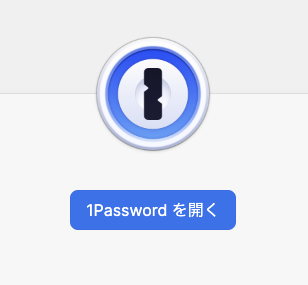2011 mac mini で macOS 14 Sonoma 〜OpenCore Legacy Patcherで一躍最新型に変身!?
業務用には一昨年引退した2011 mac mini ですが、うちのつれあい用にappleの正規最終サポート版 macOS10.13 High Sieraで稼働中ながら、ネットで繋がったいろんなトコロからも「サポート終了宣言」が出されて「そろそろ店じまいかなぁ...」とか考えておりましたが 2014 mac miniで3年ぶりに最新版「OpenCore Legacy Patcher」を使った macOS13 Venturaがいい感じで使えそうなのを確認出来たので、9/27に新しく登場した最新版 macOS14 Sonomaを2011 mac miniにインストールしてみました。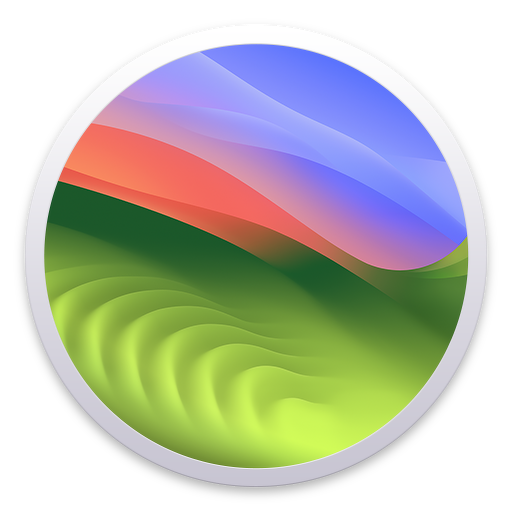
macOS 14 Sonoma
「OpenCore Legacy Patcher」のインストールUSBを作成するにあたり、用意するUSBスティックはなるべく高速転送なモノ(いわゆるSSDタイプ)をオススメします。インストール自体は30分くらいで終わりますが、その後の作業毎動作でリブートを5回以上繰り返しその度最初からの読み込みになるので、SSDタイプのスティックを使っても3時間以上掛かります。
最新版OpenCore Legacy Patcherはコチラ
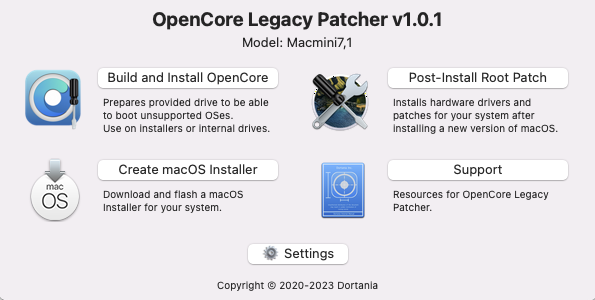
まず「Create macOS Installer」でインストールUSBを作成します。
アップグレード対象から外れた古いmacだと app storeから最新OSを入手するのは難しいですが、このアプリ経由だと問題なくダウンロード出来ます。単にクリーンインストール用USBを作成するのにも手間なくて便利です。(ダウンロードされたOSインストーラーはアプリケーションfoiderです)
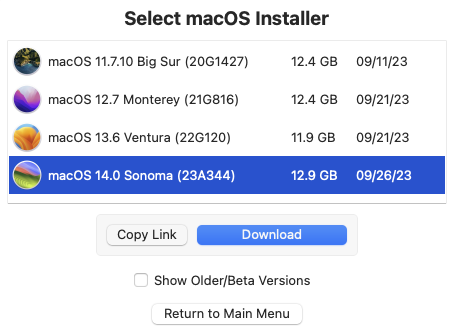
インストーラー(USBスティック)の作成。OpenCore Legacy Patcher app 操作にあたってオフィシャルページに書かれていない注意点として...
- 設定(Setting)のTarget modelで該当するモデルを選択する。
特にHPでは記述されていませんが、機種 IDはターミナルから下記コマンドを入力しreturn (Enter)キーを押しますsystem_profiler SPHardwareDataType | grep 'Model Identifier'
表示される「Model Identifier: 」が機種 IDです。
- インストール終了後「設定アシスト」が始まる段階で失敗〜再起動、数回失敗しながら「設定アシスト」が段階的に進みます。合計5回以上再起動で「設定アシスト」を最後まで進めることが出来ます。設定完了後の再起動でSonomaログイン画面が立ち上がります。ウチの場合、パスワード認証時にフリース、再度再起動後に正常ログインできました。
- Sonoma ディスクボリュームに「OpenCore」をインストール。
ウチの場合だけかもしれませんが、SonomaをインストールしたSSDの認識番号(ディスクユーティリティーで確認)がOpenCore Legacy Patcher appで表示される認識番号と異なっていてちょっと混乱しました。内部ディスクにインストールであれば認識番号は、disk0でいいはずです。
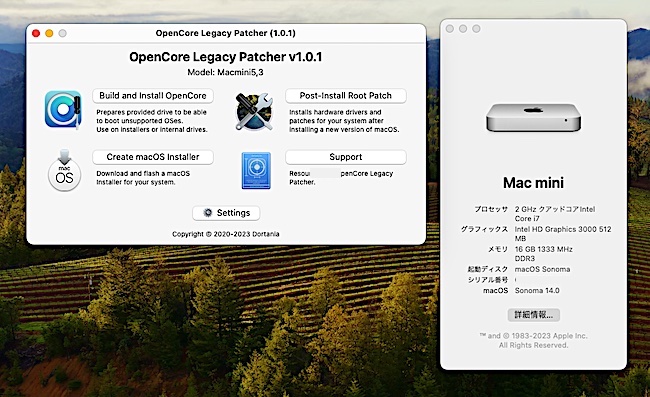
えんやらやっと3時間掛けてクリーンインストール〜起動に成功。まだ全ての標準アプリまでは動作確認出来ておりませんが、概ね使いものになる程度には安定しているようです。最新版「OpenCore Legacy Patcher」さすがVer1.0.1 を謳うくらいの完成度、2年前のボロボロ状態(ver. 0.3くらいだったか)とは雲泥の差です。ただ 名ばかりの QuickTime Player での動画再生はカクカクで使いものになりません。たぶんMetal GPUを搭載していない 2011 mac mini ではグラフィックアクセラレーションが旨く効いていないせいでしょうが、代わりにAPP Storeから「iFunia Media Player」をダウンロードしてきたところ、フルスクリーンでも問題なくスムース再生できました。
引退スクラップまで覚悟していた 2011 mac miniが一躍我が家の最新OS搭載モデル!?になってしまいました。
果たしてどれほどのものなのか検証はおいおいです。
追記:2023.10.11
このブログではいい加減なレポートしか書けません。詳しい情報がほしい方は下記サイトページを参考に作業されると良いかもです。
インストール作業にはコチラの方が参考になると思います。